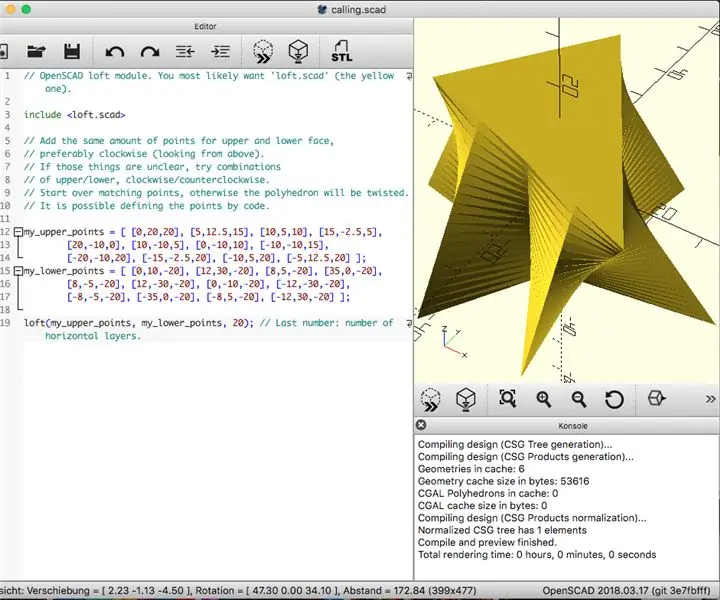
Obsah:
- Autor John Day [email protected].
- Public 2024-01-30 08:21.
- Naposledy změněno 2025-01-23 14:38.
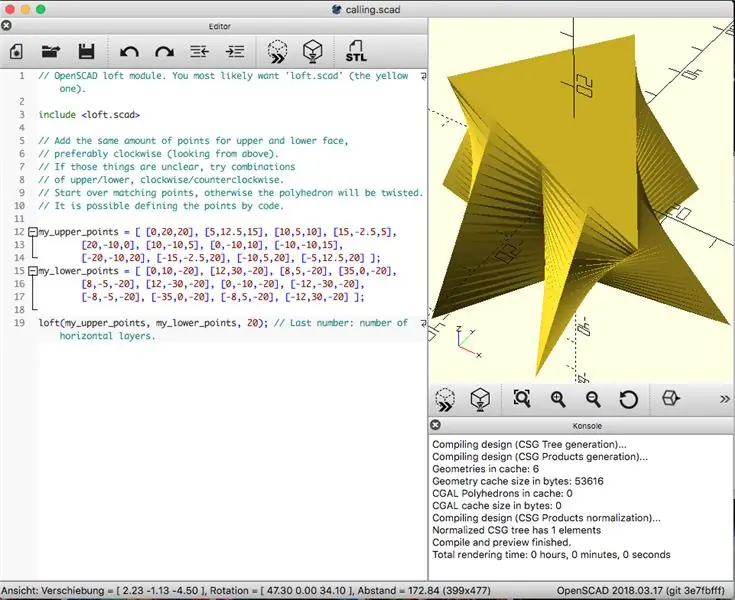
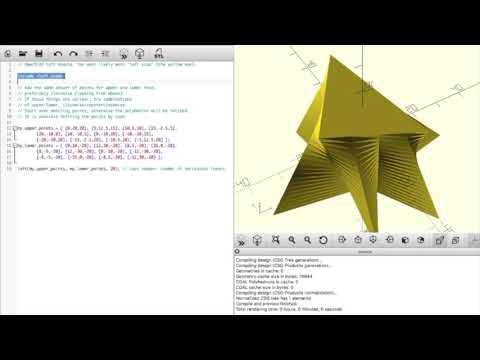
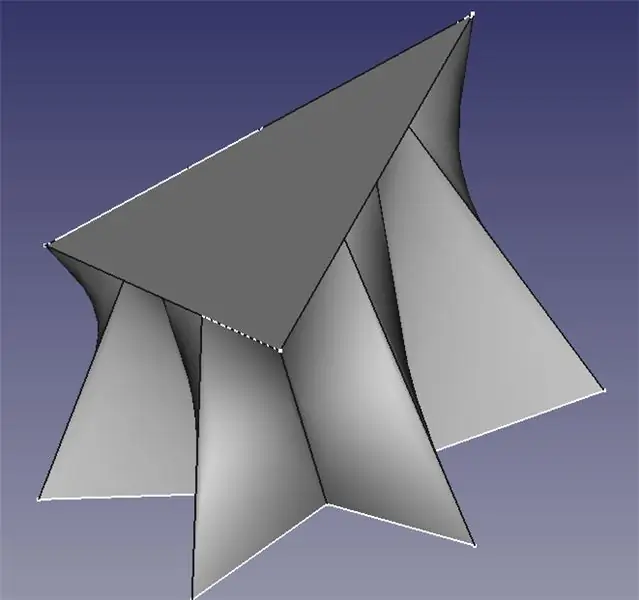
Pravděpodobně se budete chtít nejprve podívat na video.
Krok 1: Co je to „loft“?
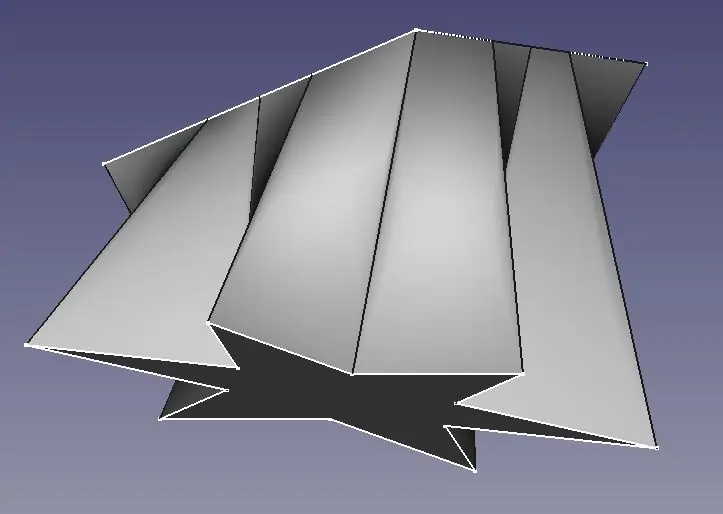
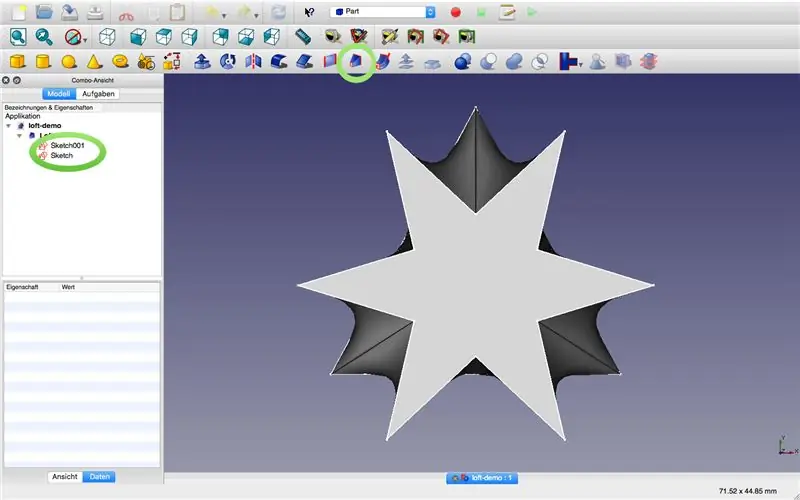
V mnoha CAD programech je loft 3d objekt, který je roztažen mezi dvěma (nebo více) 2d objekty (náčrtky), které jsou umístěny ve 3D prostoru. Na obrázcích vidíte půdorys mezi hvězdou a trojúhelníkem ve FreeCADu a v zelených kruzích dvě skici a nástroj loftu.
V OpenSCADu ale nejsou žádné skici, tak co teď dělat?
Krok 2: Trup v OpenSCAD
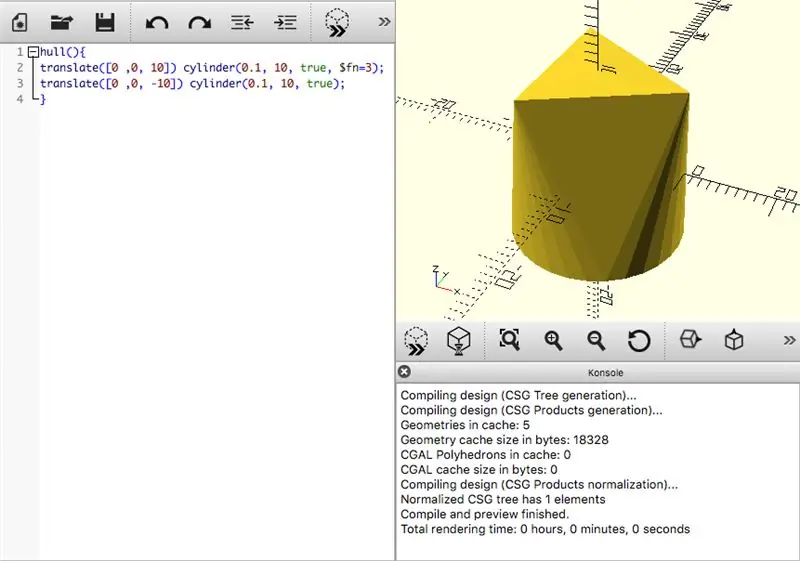
Pokud jsou oba vaše tvary zcela konvexní, můžete vytvořit trup. Zahrnul jsem příklad, dokumentace je zde:
Všimněte si však, že oba vaše tvary jsou trojrozměrné (ale jen 0,1 mm silné).
Krok 3: Loftový modul

Problémem metody trupu je však to, že je omezen na konvexní tvary, model hvězdy a trojúhelníku z FreeCADu zde nebude fungovat. A proto jsem vyrobil loftový modul. Technicky se jedná o mnohostěn, který je definován kódem a vy „pouze“potřebujete vyjádřit své dva tvary v bodech. Počet bodů horních a dolních tvarů musí být shodný. Funguje to tak, že definujete své body pomocí kódu, například pokud chcete kruh, použijte sin a cos.
Poslední číslo v loftovém modulu je počet vrstev, upravte jej podle svých představ (přirozené číslo).
Krok 4: Odstraňování problémů
A je to. Ale pro případ, že něco nefunguje, jsem přidal tento soubor „ladění“. Pokud je na vašem podkroví něco legračního, přidejte sem své body a podívejte se na barevné tečky a chybová hlášení.
Pokud máte nápady, jak v OpenSCADu vytvořit ještě lepší lofty, budu rád, když se ozvete.
Doporučuje:
Živé streamování HD videa 4G/5G z dronu DJI s nízkou latencí [3 kroky]: 3 kroky
![Živé streamování HD videa 4G/5G z dronu DJI s nízkou latencí [3 kroky]: 3 kroky Živé streamování HD videa 4G/5G z dronu DJI s nízkou latencí [3 kroky]: 3 kroky](https://i.howwhatproduce.com/images/009/image-25904-j.webp)
Živé streamování HD videa 4G/5G z DJI Drone s nízkou latencí [3 kroky]: Následující průvodce vám pomůže získat živé video streamy v kvalitě HD z téměř jakéhokoli dronu DJI. S pomocí mobilní aplikace FlytOS a webové aplikace FlytNow můžete začít streamovat video z dronu
4 kroky k měření vnitřního odporu baterie: 4 kroky

4 kroky k měření vnitřního odporu baterie: Zde jsou 4 jednoduché kroky, které vám mohou pomoci změřit vnitřní odpor baterie
Jak vytvořit video na rozdělené obrazovce čtyřmi kroky: 4 kroky (s obrázky)

Jak vytvořit video na rozdělené obrazovce ve čtyřech krocích: Často vidíme stejnou osobu, která se ve scéně dvakrát objeví v televizní hře. A pokud víme, herec nemá dvojče. Také jsme sledovali, že jsou na jednu obrazovku umístěna dvě zpívající videa, která porovnávají jejich pěvecké schopnosti. To je síla spl
Jak zobrazit všechny kroky ve výchozím nastavení V.3: 4 kroky

Jak zobrazit všechny kroky ve výchozím nastavení V.3: Dobrý den! V tomto Instructable vám ukážu, jak zobrazit své Instructables všemi kroky, místo abyste museli klikat na každý krok a unavovat prst, což mělo za následek selhání jater a ztrátu krve. Pijte prosím zodpovědně. Dík
NEJjednodušší způsob, jak vyrobit kompaktní světlo !! 3 JEDNODUCHÉ KROKY !!: 3 kroky

NEJjednodušší způsob, jak vyrobit kompaktní světlo !! 3 JEDNODUCHÉ KROKY !!: Co budete potřebovat - Cínová fólie 1 baterie AA (některé baterie AAA budou fungovat) 1 Mini žárovka (pro většinu svítilen se používají žárovky; viz obrázek) Pravítko (v případě potřeby)
